המדריך למשתמש ב-Mac
- ברוכים הבאים
- מה חדש ב-macOS Tahoe
-
- מבוא ל-Apple Intelligence
- תרגום הודעות ושיחות
- יצירת תמונות מקוריות באמצעות Image Playground
- יצירת אמוג׳י משלך עם Genmoji
- שימוש ב-Apple Intelligence עם Siri
- מציאת המילים הנכונות עם ״כלי כתיבה״
- סיכום עדכונים והפחתת הפרעות
- שימוש ב-ChatGPT עם Apple Intelligence
- Apple Intelligence ופרטיות
- חסימת הגישה למאפיינים של Apple Intelligence
-
- מבוא ל״המשכיות״
- שימוש ב-AirDrop לשליחת פריטים למכשירים בקרבת מקום
- העברת משימות בין מכשירים
- שליטה ב-iPhone מה-Mac
- העתקה והדבקה בין מכשירים
- הזרמת וידאו ושמע באמצעות AirPlay
- ביצוע וקבלה של שיחות והודעות טקסט ב-Mac
- שימוש בחיבור לאינטרנט של ה-iPhone עם ה-Mac
- שיתוף סיסמת הרשת האלחוטית עם מכשיר אחר
- שימוש ב‑iPhone כמצלמת רשת
- הוספת איורים, תמונות וסריקות מה-iPhone או מה-iPad
- ביטול הנעילה של ה‑Mac עם Apple Watch
- שימוש ב‑iPad כצג שני
- שימוש במקלדת אחת ובעכבר אחד לשליטה ב‑Mac וב‑iPad
- סנכרון מוזיקה, ספרים ועוד בין מכשירים
- משאבים בשביל ה‑Mac
- משאבים עבור מכשירי Apple שלך
- זכויות יוצרים וסימנים מסחריים

שימוש ב-Apple Intelligence ב”תזכורות״ ב-Mac
עם Apple Intelligence*, ניתן לקבל הצעות לתזכורות על בסיס מלל מיישומים אחרים, למשל רשימת מצרכים מתוך מתכון מקוון ב-Safari או משימות מתוך הודעת דוא״ל ב״דואר״. ל-Apple Intelligence יש גם אפשרות למיין באופן אוטומטי תזכורות קשורות למקטעים בתוך רשימה.
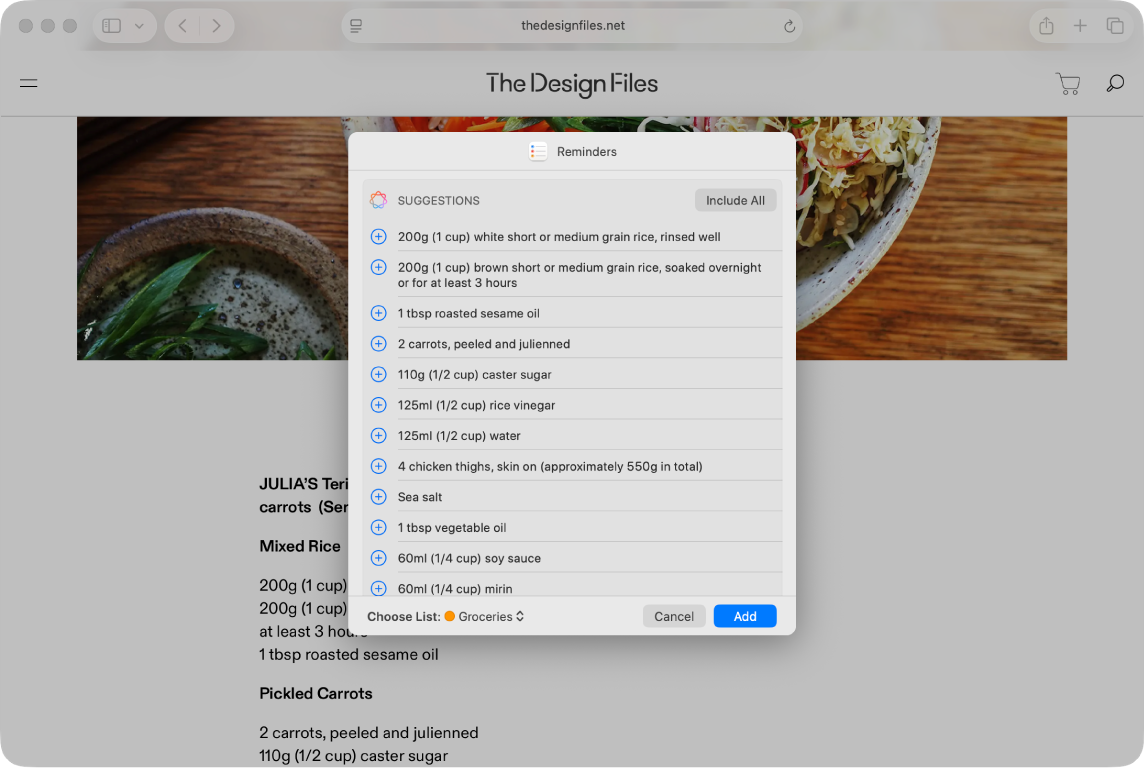
הערה: Apple Intelligence אינו זמין בכל דגמי ה-Mac או בכל השפות או האזורים. ** כדי לקבל גישה למאפיינים הכי חדשים שזמינים, עליך לוודא שמותקנת במחשב הגרסה האחרונה של macOS וש-Apple Intelligence מופעל.
קבלת הצעות לתזכורות
יש לפתוח את התוכן שרוצים להוסיף לרשימה, למשל מתכון ב-Safari או סיכומי פגישה ביישום ״פתקים״.
יש ללחוץ על
 , ואז לבחור ב״תזכורות״.
, ואז לבחור ב״תזכורות״.טיפ: אפשר גם לבחור מלל או תבליטים ספציפיים שברצונך ש-Apple Intelligence יבדוק. יש ללחוץ על המלל שנבחר תוך החזקת מקש Control, לבחור ״שיתוף״ ואז לבחור ״תזכורות״.
מערכת Apple Intelligence מייצרת רשימה של הצעות לתזכורות.
כדי לשנות את הרשימה שאליה יתווספו התזכורות, יש ללחוץ על התפריט הקופצני בחלק התחתון ולבחור את הרשימה הרצויה.
יש ללחוץ על
 לצד הצעה כדי להוסיף אותה לרשימה, או ללחוץ על ״הכללת הכול״ כדי להוסיף את כל ההצעות.
לצד הצעה כדי להוסיף אותה לרשימה, או ללחוץ על ״הכללת הכול״ כדי להוסיף את כל ההצעות.לוחצים על ״הוספה״.
התזכורות שלך מתווספות לרשימה שבחרת.
הפעלה או השבתה של ״מיון אוטומטי לקטגוריות״
המאפיין ״מיון אוטומטי לקטגוריות״ מאפשר ל-Apple Intelligence למיין באופן אוטומטי תזכורות קשורות במקטעים בתוך רשימה.
יש לעבור ליישום ״תזכורות״
 ב-Mac.
ב-Mac.יש ללחוץ על רשימה בסרגל הצד.
יש לבצע אחת מהפעולות הבאות:
הפעלת ״מיון אוטומטי לקטגוריות״: יש לבחור ב״קובץ״ > ״מיון אוטומטי לקטגוריות”.
השבתת ״מיון אוטומטי לקטגוריות״: יש ללחוץ על
 בסרגל הכלים, לבחור ב״כיבוי״ ואז לבחור אם לשמור או להסיר את המקטעים.
בסרגל הכלים, לבחור ב״כיבוי״ ואז לבחור אם לשמור או להסיר את המקטעים.הערה: הסרת המקטעים לא גורמת למחיקת תזכורות.
אם החלוקה של המקטעים לקטגוריות אינה לשביעות רצונך, ניתן להשבית את ״מיון אוטומטי לקטגוריות״, להסיר את המקטעים, ואז להפעיל שוב את ״מיון אוטומטי לקטגוריות״. פעולה זו מאפסת את השמות והסידור של המקטעים ברשימה.